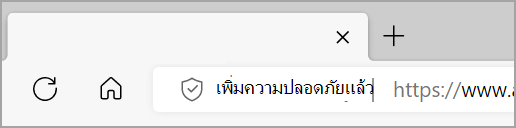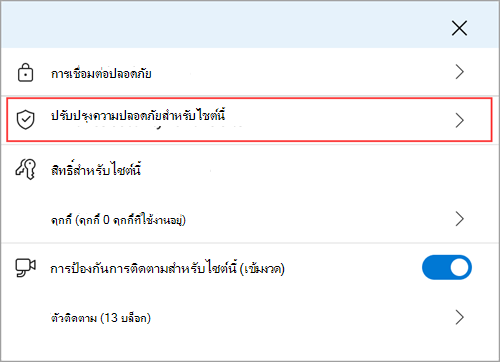Microsoft Edge มีโหมดการเรียกดูที่เป็นตัวเลือกสองโหมด ได้แก่ สมดุลและเข้มงวด เพื่อความปลอดภัยขั้นสูงมอบการป้องกันอีกชั้นหนึ่งให้กับคุณเมื่อเรียกดูเว็บและไซต์ที่ไม่คุ้นเคย
หมายเหตุ: หากคุณเป็นผู้ดูแลระบบ IT และต้องการข้อมูลเพิ่มเติมเกี่ยวกับฟีเจอร์และนโยบายโปรดดูเรียกดูได้อย่างปลอดภัยยิ่งขึ้นด้วย Microsoft Edge
ความปลอดภัยที่ได้รับการปรับปรุงใน Microsoft Edge คืออะไร
ความปลอดภัยที่ได้รับการปรับปรุงบนใน Microsoft Edge ช่วยป้องกันช่องโหว่ที่เกี่ยวข้องกับหน่วยความจําโดยการปิดใช้งานการคอมไพล์ JavaScript แบบ just-in-time (JIT) และการเปิดใช้งานการป้องกันระบบปฏิบัติการเพิ่มเติมสําหรับเบราว์เซอร์ การป้องกันเหล่านี้รวมถึง การป้องกันสแตกที่ใช้กับฮาร์ดแวร์และArbitrary Code Guard (ACG) ด้วยการป้องกันเหล่านี้ Microsoft Edge จะช่วยลดความเสี่ยงของการโจมตีด้วยการใช้การตั้งค่าความปลอดภัยที่เข้มงวดกว่าโดยอัตโนมัติในไซต์ที่ไม่คุ้นเคยในขณะที่ปรับให้เข้ากับพฤติกรรมการเรียกดูของคุณเมื่อเวลาผ่านไป
คุณอาจเห็นความปลอดภัยที่ได้รับการปรับปรุงเปิดอยู่ตามค่าเริ่มต้น เนื่องจากมีการพัฒนาและการทดสอบอย่างต่อเนื่องใน Microsoft Edge หากคุณต้องการปิดฟีเจอร์ความปลอดภัย ดูที่ มีอะไรใหม่ในการตั้งค่าความปลอดภัยของ Microsoft Edge
มีสองตัวเลือกที่พร้อมใช้งานสําหรับคุณลักษณะนี้
เมื่อเปิดความปลอดภัยที่ได้รับการปรับปรุง คุณสามารถเลือกความปลอดภัยในการเรียกดูจากสองระดับ: สมดุล และ เข้มงวด คุณสามารถเพิ่มไซต์ลงใน รายการข้อยกเว้น เพื่อเปิดหรือปิดฟีเจอร์ตามค่าเริ่มต้น
|
ปิด (ค่าเริ่มต้น) |
ฟีเจอร์ถูกปิดใช้งาน |
|
สมดุล (แนะนำ) |
Microsoft Edge ใช้การป้องกันความปลอดภัยเพิ่มเติมไปยังไซต์ที่คุณไม่ได้เยี่ยมชมบ่อยหรือไม่รู้จักคุณ เว็บไซต์ที่คุณเรียกดูบ่อยๆ จะถูกปล่อยทิ้งไว้ ไซต์ส่วนใหญ่จะทํางานได้ตามที่คาดไว้ |
|
จำกัด |
Microsoft Edge ใช้การป้องกันความปลอดภัยที่เพิ่มขึ้นกับไซต์ทั้งหมดที่เยี่ยมชมตามค่าเริ่มต้น โหมดเคร่งครัดอาจส่งผลกระทบต่อความสามารถในการทํางานปกติของคุณบนเว็บเนื่องจากบางส่วนของเว็บไซต์อาจไม่ทํางานตามที่คาดไว้ |
หมายเหตุ: บางส่วนของเว็บไซต์ที่คุณเยี่ยมชมอาจไม่ทํางานเนื่องจากปัญหาความเข้ากันได้เมื่อเปิดใช้งานฟีเจอร์นี้ ไม่แนะนําให้ใช้โหมดเคร่งครัดสําหรับผู้ใช้ส่วนใหญ่ เนื่องจากจําเป็นต้องมีการกําหนดค่าบางระดับเพื่อให้ทํางานประจําวันได้เสร็จสมบูรณ์
สิ่งที่จะเกิดขึ้นเมื่อเปิดความปลอดภัยที่ได้รับการปรับปรุง
เมื่อเปิดใช้งานฟีเจอร์นี้ คุณจะเห็น ความปลอดภัยที่เพิ่มขึ้น ทางด้านซ้ายของแถบที่อยู่ของเบราว์เซอร์ของคุณ ซึ่งระบุว่า Microsoft Edge กําลังใช้ความปลอดภัยขั้นสูงกับเว็บไซต์เฉพาะนี้
เมื่อต้องการเปิดหรือปิดความปลอดภัยขั้นสูงจากเว็บไซต์ที่ระบุ:
-
เลือก ความปลอดภัยที่เพิ่ม เพื่อดูข้อมูลไซต์
-
เลือก ปรับปรุงความปลอดภัยสําหรับไซต์นี้ แล้วสลับ ใช้ความปลอดภัยขั้นสูงสําหรับไซต์นี้ เป็น เปิด หรือ ปิด
หากคุณปิดความปลอดภัยขั้นสูง Microsoft Edge จะเพิ่มเว็บไซต์นั้นลงในรายการข้อยกเว้นของไซต์โดยอัตโนมัติ
เลือกระดับการเพิ่มประสิทธิภาพความปลอดภัยของคุณ
เลือกระดับความปลอดภัยที่คุณต้องการเพิ่มโดยใช้ขั้นตอนต่อไปนี้:
-
ใน Microsoft Edge ไปที่ การตั้งค่าและอื่นๆ
-
เลือก การตั้งค่า >ความเป็นส่วนตัว การค้นหา และบริการ
-
เลือก ความปลอดภัย ยืนยันว่า ปรับปรุงความปลอดภัยของคุณ บนเว็บ เปิดอยู่
-
เลือกโหมดการเรียกดูที่เหมาะกับคุณ
สร้างข้อยกเว้นสําหรับการปรับปรุงความปลอดภัย
ในโหมดความปลอดภัยที่ได้รับการปรับปรุงทั้งคู่ คุณสามารถตั้งค่าคุณลักษณะนี้ให้เปิดหรือปิดอยู่เสมอสําหรับเว็บไซต์ในรายการข้อยกเว้นของคุณได้
เมื่อต้องการเพิ่มไซต์ลงในรายการข้อยกเว้น ให้ทําดังนี้
-
ใน Microsoft Edge เลือก การตั้งค่าและอื่นๆ > การตั้งค่า > ความเป็นส่วนตัว การค้นหา และบริการ > ความปลอดภัย
-
ยืนยันว่า ปรับปรุงความปลอดภัยของคุณบนเว็บ เปิดอยู่
-
ภายใต้ ปรับปรุงความปลอดภัยของคุณบนเว็บ ให้เลือก การกําหนดลักษณะของไซต์ เพื่อความปลอดภัยขั้นสูง และเลือกรายการที่คุณต้องการจัดการ โดยเลือกทําอย่างใดอย่างหนึ่งต่อไปนี้
-
เมื่อต้องการลบชั้นการป้องกันเพิ่มเติมออกจากไซต์ที่ระบุ ให้ไปที่ ไม่ใช้ความปลอดภัยขั้นสูงสําหรับไซต์เหล่านี้ แล้วเลือก เพิ่มไซต์
-
เมื่อต้องการนําการป้องกันพิเศษไปใช้กับบางไซต์ ให้ไปที่ ใช้ความปลอดภัยขั้นสูงสําหรับไซต์เหล่านี้เสมอ แล้วเลือก เพิ่มไซต์
-
-
ใส่ URL แบบเต็ม แล้วเลือก เพิ่ม
เมื่อต้องการแก้ไขหรือเอาไซต์ออกจากรายการข้อยกเว้น ให้ทําดังนี้
-
ใน Microsoft Edge เลือก การตั้งค่าและอื่นๆ > การตั้งค่า > ความเป็นส่วนตัว การค้นหา และบริการ > ความปลอดภัย
-
ยืนยันว่า ปรับปรุงความปลอดภัยของคุณบนเว็บ เปิดอยู่
-
ภายใต้ ปรับปรุงความปลอดภัยของคุณบนเว็บ เลือก การกําหนดลักษณะของไซต์ เพื่อความปลอดภัยขั้นสูง
-
ถัดจากเว็บไซต์ที่คุณต้องการจัดการ ให้เลือก การดําเนินการเพิ่มเติม แล้วเลือกหนึ่งในการดําเนินการต่อไปนี้:
-
เลือก แก้ไข เพื่ออัปเดต URL ของไซต์ แล้วเลือก บันทึก
-
เลือก เอาออก เพื่อเอาไซต์ออกจากรายการข้อยกเว้น
-